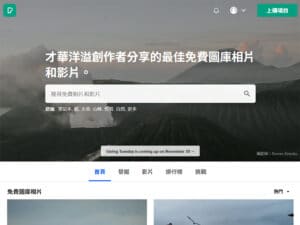去年4月,Facebook有超過五億用戶的個人資料被洩漏,連Facebook創辦人的電話也都在外洩名單中,雖然事後Facebook聲稱這是來自2019年遺留下來的漏洞,他們已處理好相關的後續行動,但仍然讓越來越多人選擇離開Facebook。
但你知道嗎?如果你沒有選擇永久刪除帳號,你的所有資料仍舊會存在網路世界上,止不定哪一次的外洩就會讓你的個人資料沒了保障,尤其是在Facebook的第一個帳號,不管是為了何種目的,大家在經營上都會相對用心,而此類的帳號若外流到有心人士的手裡,稍加推敲基本就能獲得你的個人資料、活動範圍、交友圈…等。
永久刪除FB帳號和暫時移除的差異?
Facebook提出了兩種刪除帳號的方法,其中之一就是永久刪除,所有帳號內的資訊都會被刪除,另一個選項則是暫時移除,暫時性代表並不是真正的移除,所以你的所有資料還是會存在於Facebook。
而這個功能主要是給需要閉關一段時間的人們,像是即將面臨大考的學生、準備服兵役的役男…等等。需要留心的是假設你手頭有些粉絲專頁的管理員只有你,那就要先找另一個帳號做為管理員,不然停用帳號後,那些粉絲專頁也會跟著暫時性消失。
怎麼暫時移除FB帳號?
無論是要刪除或暫時停用FB帳號,都無法直接從Facebook介面操作,需要連結至另一個單獨頁面處理,而需要準備的資料就一項——FB密碼。一般刪除不管是社群或應用程式的帳號都會要求要密碼的二次確認,所以在停用FB帳號之前,你必須先找回你的密碼,才能執行接下來的步驟。
步驟1:在Facebook介面右上角的倒三角形下,找到「設定和隱私」中的「設定」。
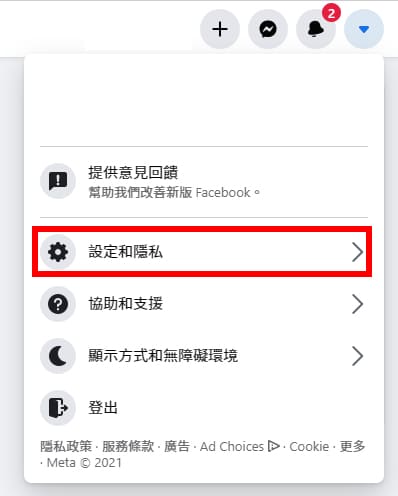
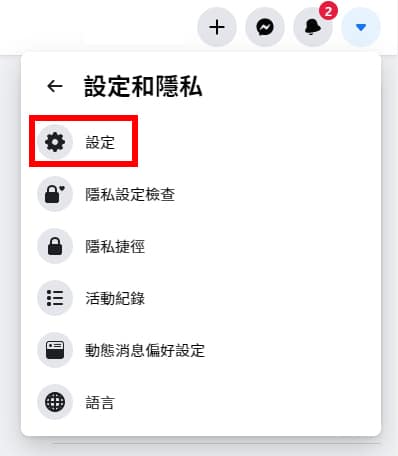
步驟2:跳轉到設定畫面後,點選左側欄的「你的Facebook資訊」就能看到停用和刪除選項。
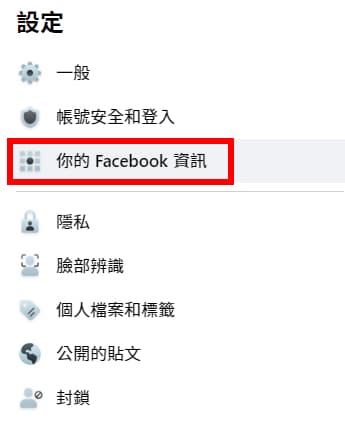
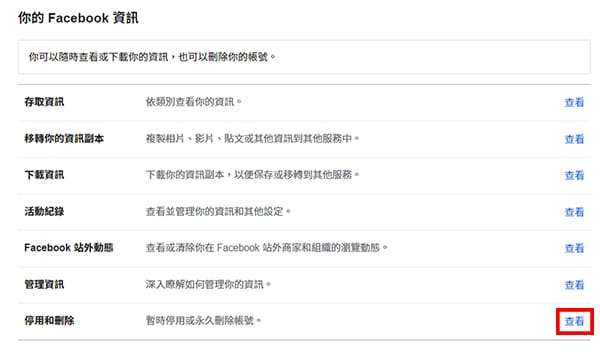
步驟3:在刪除與停用兩種選項中選取停用FB帳號,接著會輸入密碼確認你確實要進入停用程序。
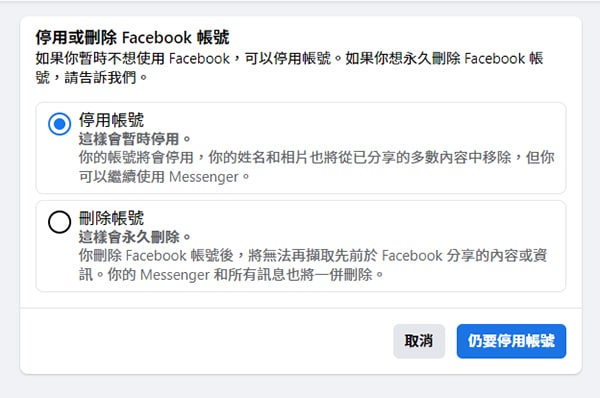
步驟4:需要填寫停用原因、處理粉絲專頁的管理員問題、取消訂閱電子郵件,以及得知Messenger在停用後還能繼續使用,當然這前提是你沒有連Messenger一起停用。資料填寫完畢後,按下停用鍵就會正式停用FB帳號了。
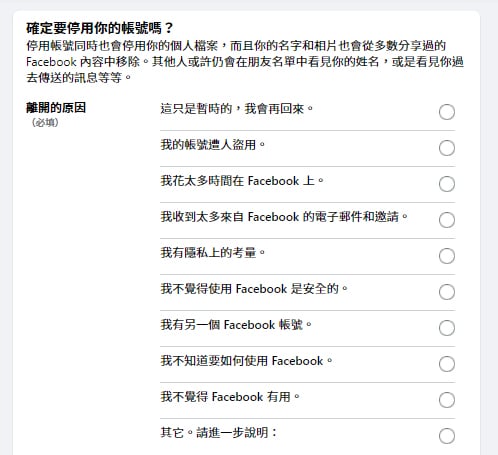
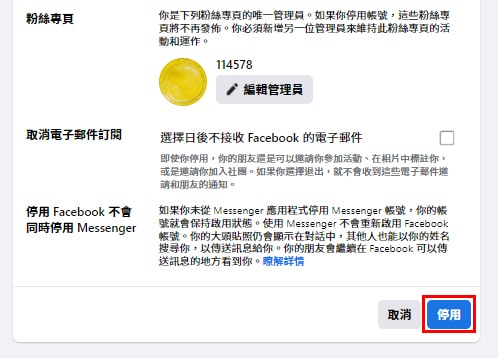
事先備份與轉換FB資料的重要性
2007年之前,Facebook是沒有提供永久刪除選項的,如果要永久刪除就得不斷打電話、傳送郵件與FB官方協調,是一直到2008年才能開始直接在頁面上自行處理永久刪除程序。
至於,為什麼會忽然提到這個資訊呢?我相信大部分人們應該或多或少都有應用程式是用Facebook帳號做連結的,如果你在刪除Facebook帳號又啟用以FB帳號連結的應用程式,它就會默認你要拿回你的FB帳號,因而復原你的帳號存取權。
所以在刪除帳號前,除了要完成下列的備份程序以外,還得取消與這一支臉書帳號連結的所有應用程式,雖然取消後應用程式的資料會消失,但在你堅定想刪除的心下,重新設定一個應用程式帳號應該會比較簡單。
步驟1:一樣到「設定與隱私」中的設定裡的「你的Facebook資料」裡有一欄位——下載資訊,從中可以把所有你在Facebook的痕跡下載下來。
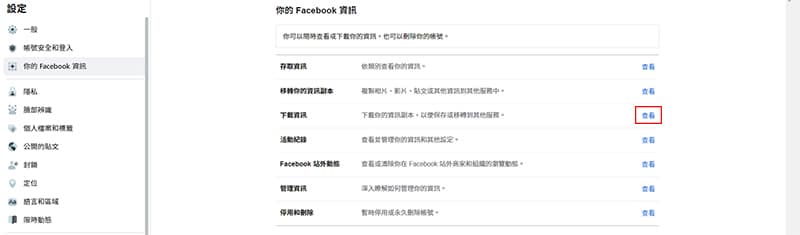
步驟2:挑選你要下載的資料類別,並設定好日期範圍。若你沒有設定日期範圍,下方的下載是無法執行的,而想要存取全部時期的資料就在日期範圍選定所有時間,就能將所有檔案打包。
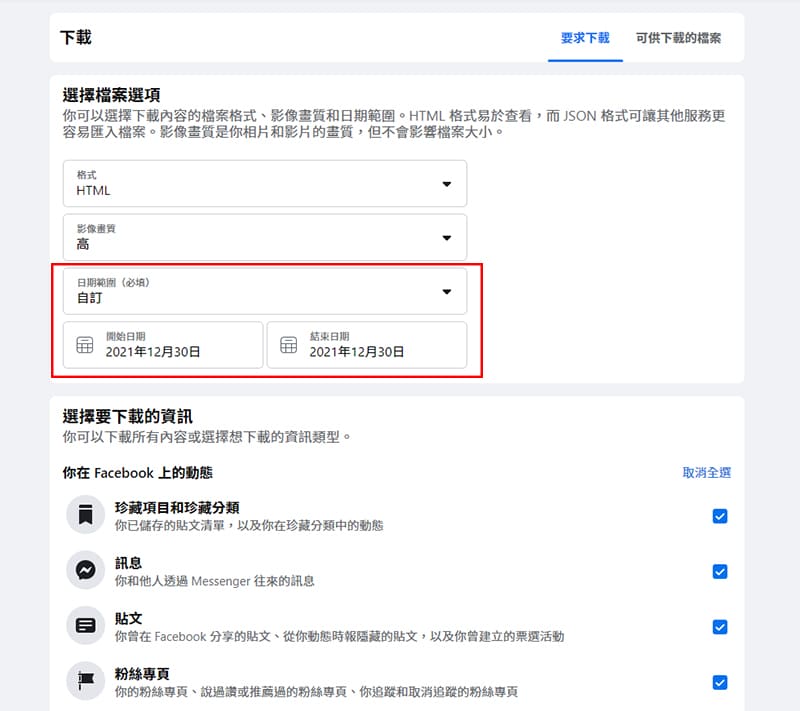
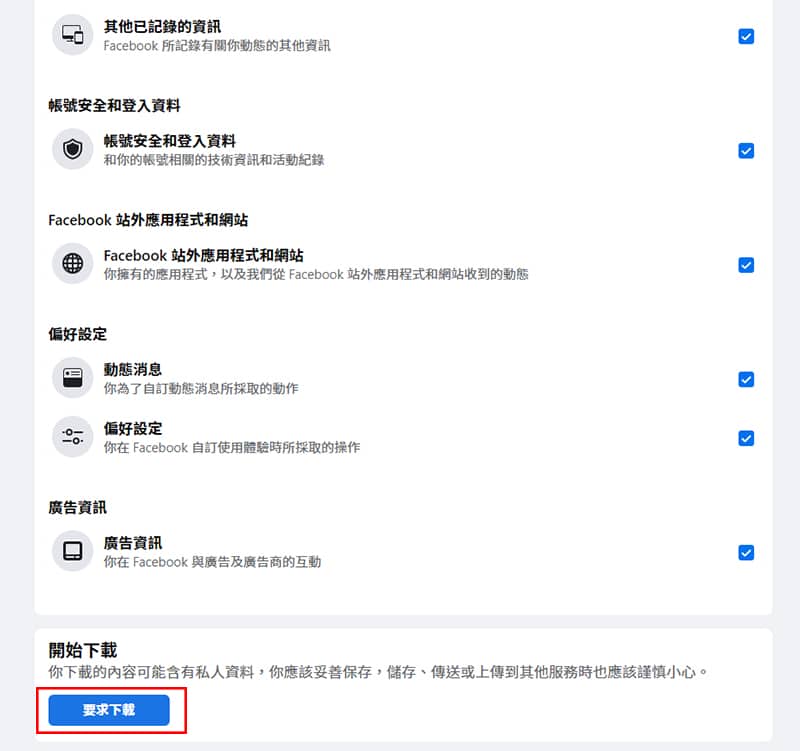
步驟3:到旁邊的可供下載檔案裡就能看到正在處理的檔案,處理完畢之後就能將資料下載下來。不過Facebook只會提供幾天的時間,讓你能將檔案下載完畢,過了時效就只能再重新提交申請。
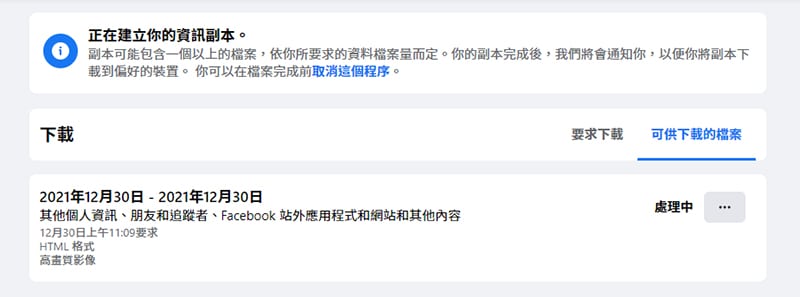
如何永久刪除FB帳號?
刪除與停用FB帳號的流程相差無幾,只是最終的結局是完全刪掉所有的資料,連只有你才有存取權的粉絲專頁也會一併被刪除,不過在刪除程序時,還是會留有資訊協助你轉移粉絲專頁管理權與備份Facebook上的資訊。
步驟1:到Facebook介面通知旁的倒三角形找到「設定與隱私」中的設定。
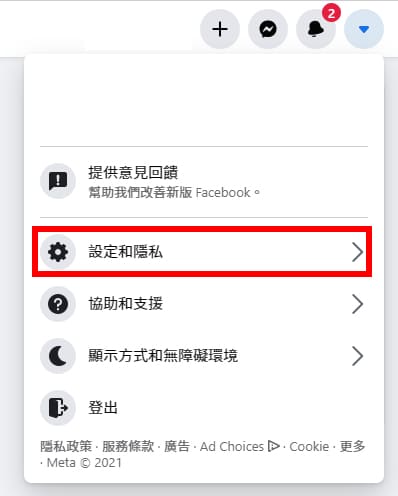
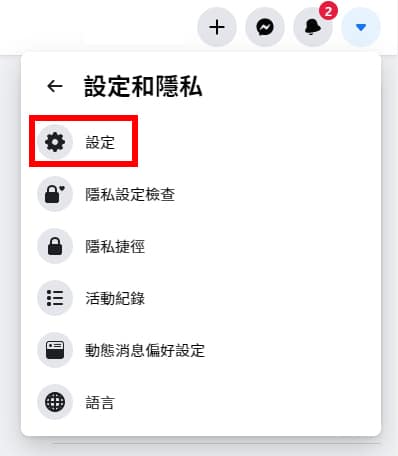
步驟2:左側的「你的Facebook資料」中可以找到「刪除與停用」選項。
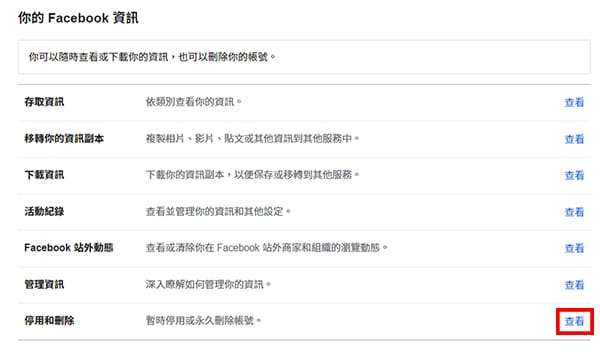
步驟3:跳轉到選擇頁面時,因為預設選項是停用,要記得改成「永久刪除帳號」才能提交要求。
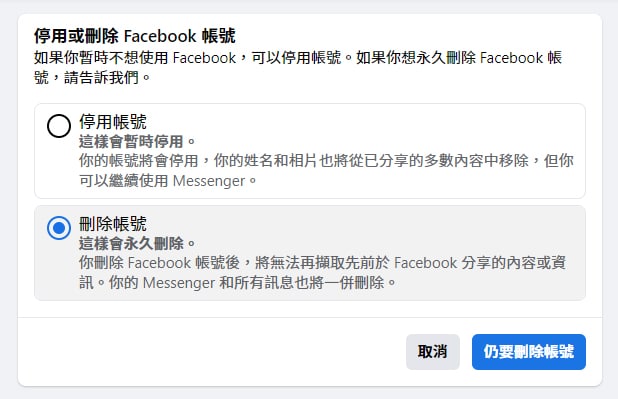
步驟4:在永久刪除帳號頁面,將備份資料、移轉粉絲專頁存取權處理完,就可以直接刪除FB帳號了。
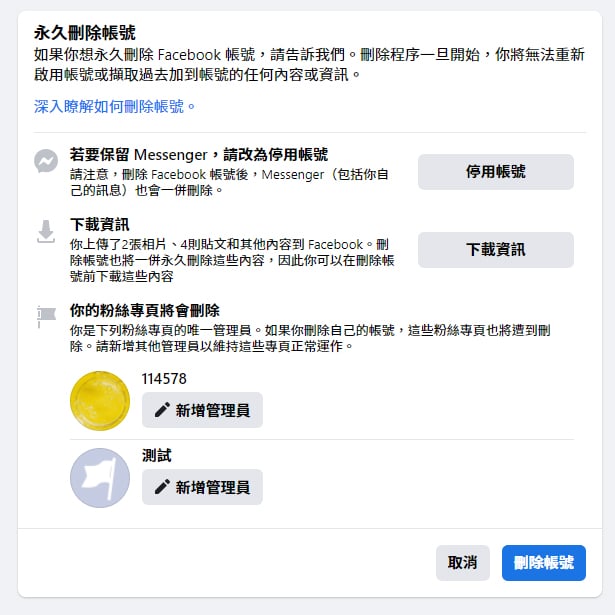
已被刪除的FB帳號可以再次還原嗎?
通常FB帳號被刪除會有30天的資料保護期限,在這30天內隨時都能拿回帳號存取權,但麻煩的點在於,如果是不小心被默認拿回帳號,像動用到臉書連結的應用程式之類的,就需要再跑一次永久刪除流程。
但如果你在30天後才忽然想挽回FB帳號,這就需要去信Facebook官方看看有沒有辦法了,因為所有資料的刪除會在90天內完成,但資訊副本會仍存在Facebook的資料庫裡。